「VSCodeにChatGPT!?」こんな拡張機能があったとは!驚きました。
では、プログラマ必見の情報をお伝えしていきます。
はじめに
今回は、VSCodeにChatGPTの拡張機能を入れて作業効率と精度を爆上げする方法について紹介していきます。
ChatGPTとは何か、どんな機能があるかについては、以下の記事をご参照ください。
さっそく本題に入りたいと思います。
VSCodeにChatGPTの拡張機能を入れるメリット
VSCodeは多くのプログラマーが愛用する高機能なコードエディタですが、コーディングの際の問題や課題を、すべて解決してくれるわけではありません。
- 新しい言語やフレームワークを学ぶとき
- どのようにコードを書けばいいかわからない
- テストコードやドキュメントを作成するとき
- 手間や時間がかかる
- バグやエラーを見つけるとき
- 原因や解決策を探すのに苦労する
- コードの品質や可読性を向上させるとき
- リファクタリングやフォーマットなどのベストプラクティスを知らなければならない
これらの問題や課題を解決するためには、ChatGPTの拡張機能が役立つでしょう。
ChatGPTは、人間との自然な会話だけでなく、コード生成やテスト作成などの機能も提供します。
VSCodeにChatGPTの拡張機能を入れることで、以下のようなメリットがあります。
- 新しい言語やフレームワークを学ぶとき
- ChatGPTに質問して例示してもらうと理解がはやい
- テストコードやドキュメントを作成するとき
- ChatGPTに指示したり要求したりすることで自動的に生成してもらえる
- バグやエラーを見つけるとき
- ChatGPTにバグやエラーを指摘してもらい、効率的に修正できる
- コードの品質や可読性を向上させるとき
- ChatGPTからアドバイスやフィードバックを受けて改善できる
- ChatGPTからアドバイスやフィードバックを受けて改善できる
以上のようにVSCodeにChatGPTの拡張機能を入れることで作業効率と精度が爆上がりです。
あなたもぜひ試してみてください。
ChatGPTの拡張機能のインストール方法(2023/3/25 追記)
※この記事を最初に書いた当初は以下ような「ChatGPT」の画面でしたが、「ChatGPT - Genie AI」の登場によりこの情報は古くなってしまいました。
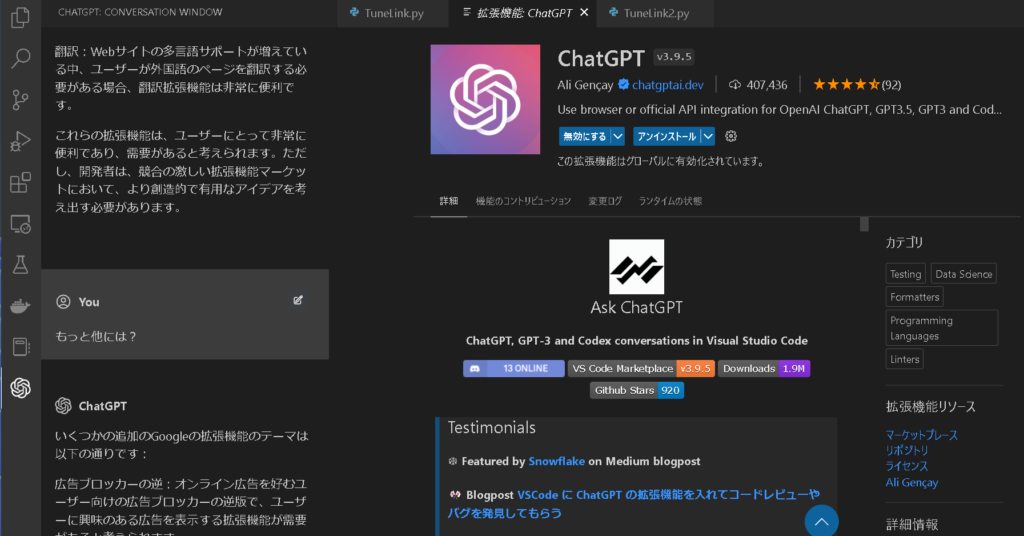
まだ上記の画面の方は、「ChatGPT」をアンインストールして「ChatGPT - Genie AI」をインストールすることをご検討ください。
ChatGPT拡張機能➡「ChatGPT - Genie AI」に!?
ChatGPT [deprecated(非推奨)]となっており、「try this extension instead」のリンクをクリックすると、「ChatGPT - Genie AI」が表示されます。
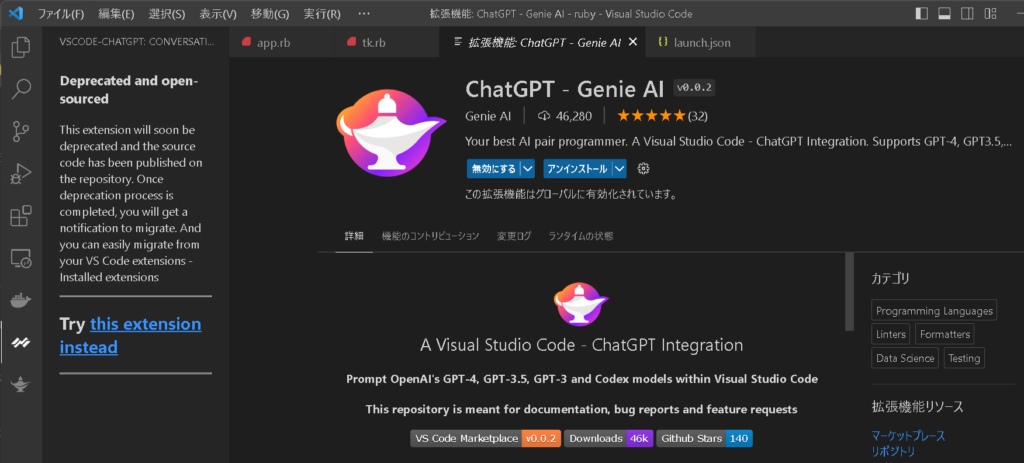
「Genie AI」はランプのアイコンなので、このネーミングは「アラジンと魔法のランプ」のランプの精「ジニー」と関係がありそうですね。
「Chatgpt -Genie AI」で何が変わったの?
「ChatGPT」から「chatgpt - genie ai」に変更されたことにより、AIの種類がGPT-4、GPT-3.5、GPT3またはCodexモデルから選択できるようになりました。
また、エディタまたはサイドバーの会話でストリーミング回答を取得することができます。
ストリーミング会話のサポートもあり、応答を停止してトークンを保存することができます。
また、1クリックまたはキーボードショートカットでファイルを作成したり、コードを修正したりすることもできます。
- GPT-4が使える
- ただしAPIキー登録が必須
- APIキーを登録しないと動作しない
- 以前あった「ブラウザでのログイン認証」はなくなった
- つまり、無料では使えなくなった
- 以前あった「ブラウザでのログイン認証」はなくなった
「ChatGPT - Genie AI」のインストール
「ChatGPT - Genie AI」のインストールと設定方法は、以下のような手順です。
以上がChatGPTの拡張機能のインストール方法です。
※2. API Key(ChatGPTを利用するために必要な認証キー)
- OpenAI社のサイトから取得できる
- API Keyは秘密情報
- 他人に教えたり公開したりしないように注意
「ChatGPT - Genie AI」の設定
「ChatGPT - Genie AI」の拡張機能画面を開き、歯車アイコンをクリックします。
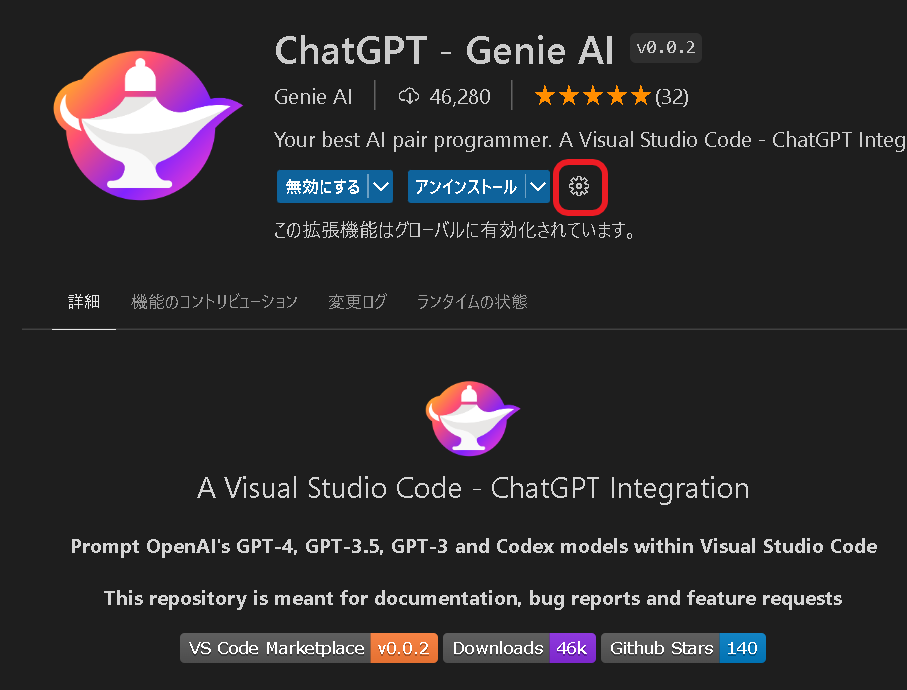
「Genie ai > Open ai Model」で規定ではgpt-3.5-turbo ですが、モデルを変えたい場合は、12種類の中から選んで変更してください。
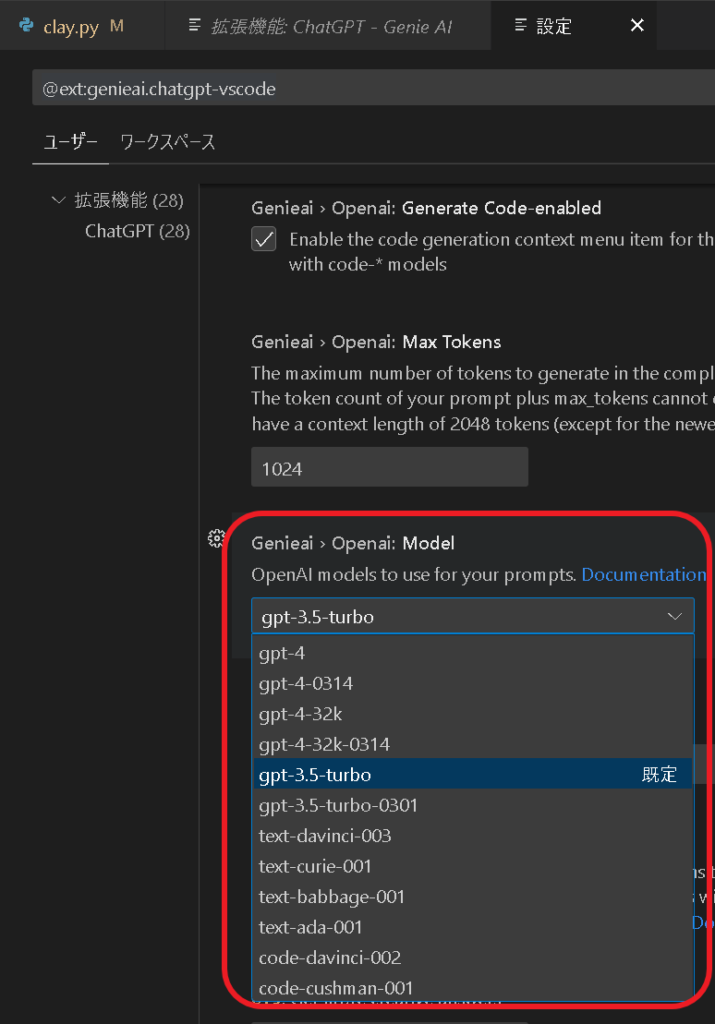
コーディングに関することは、gpt-3.5-turboで十分だと思いますが、なにか深い内容(?)のChatをしたい場合は、gpt-4 を選ぶと良いでしょう。
「ChatGPT - Genie AI」プロンプトの接頭辞を日本語化
ChatGPTの拡張機能の歯車アイコンから「拡張機能の設定」を開きます。
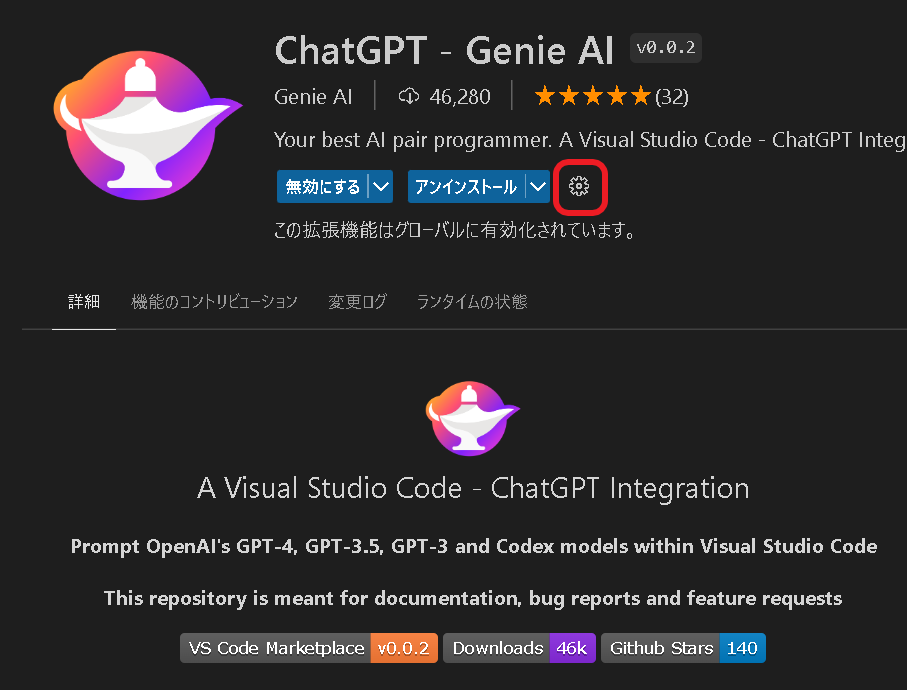
スクロールして、以下のような「ChatGPT > Prompt Prefix: Add ○○○○」の箇所を探します。
Chatgpt › Prompt Prefix: Add Comments
The prompt prefix used for adding comments for the selected code
これらはプロンプトの下に並んでいるボタンに対応しています。
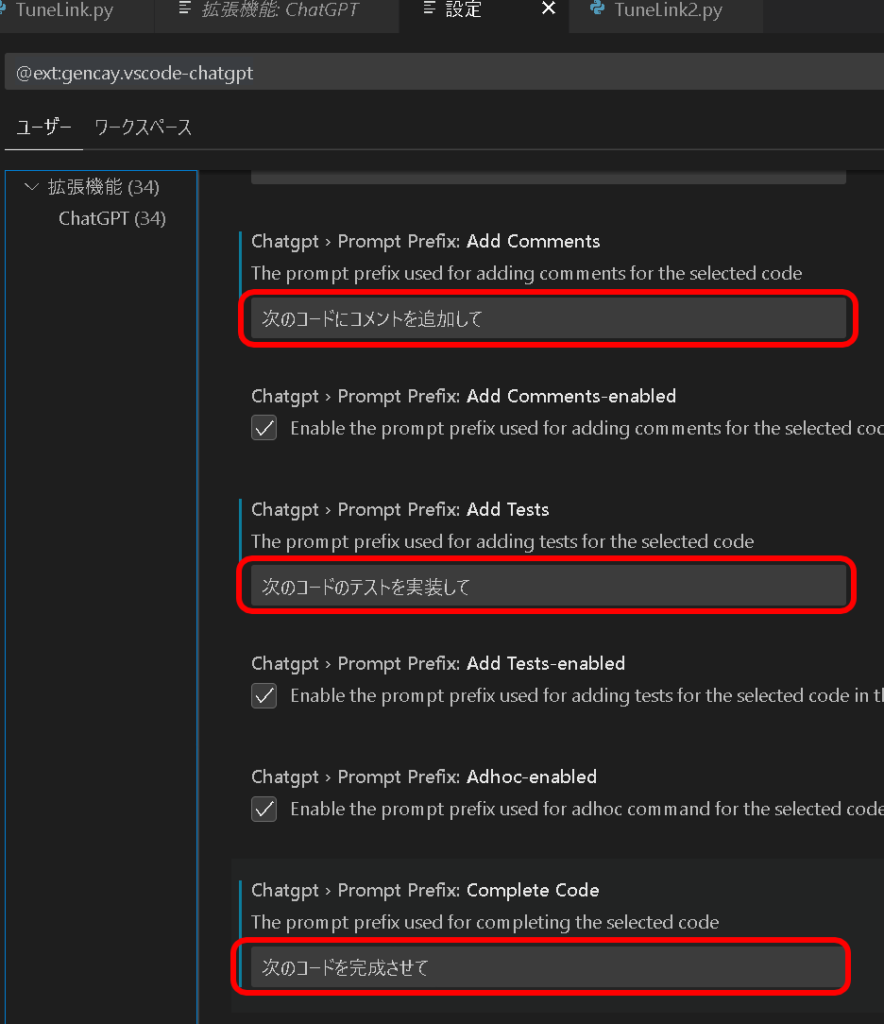
例えば・・・
コードを選択して「Add comments」ボタンをクリックすると、「次のコードにコメントを追加して:選択したコード・・・」という指示がChatGPTのプロンプトに投げられます。
つまりここが英語のままだとChatGPTに対して英語で指示が出て返答も英語になりますが、ここを日本語にすることで日本語の説明やコメントが返ってくるようになるということです。
では、赤枠で囲んだ部分は最初、英語で書かれていますが、以下のように日本語に訳していきます。
- Chatgpt › Prompt Prefix: Add Comments(コメントを追加)
- 変更前「Add comments for the following code」
- 変更後「次のコードにコメントを追加して」
- Chatgpt › Prompt Prefix: Add Tests(テストを追加)
- 変更前「Implement tests for the following code」
- 変更後「次のコードのテストを実装して」
- Chatgpt › Prompt Prefix: Complete Code(コードを補完)
- 変更前「Complete the following code」
- 変更後「次のコードを完成させて」
- Chatgpt › Prompt Prefix: Explain(コードの説明)
- 変更前「Explain the following code」
- 変更後「次のコードを説明して」
- Chatgpt › Prompt Prefix: Find Problems(問題を見つける)
- 変更前「Find problems with the following code」
- 変更後「次のコードで問題を見つけて」
- Chatgpt › Prompt Prefix: Optimize(コードを最適化)
- 変更前「Optimize the following code」
- 変更後「次のコードを最適化して」
私の場合はこのように書き換えてみました。
言い回しなどはもちろん自由ですので、参考にしながら日本語を設定してみてください。
「ChatGPT - Genie AI」拡張機能の使い方
では早速使ってみましょう。
コードの一部分を選択した状態で
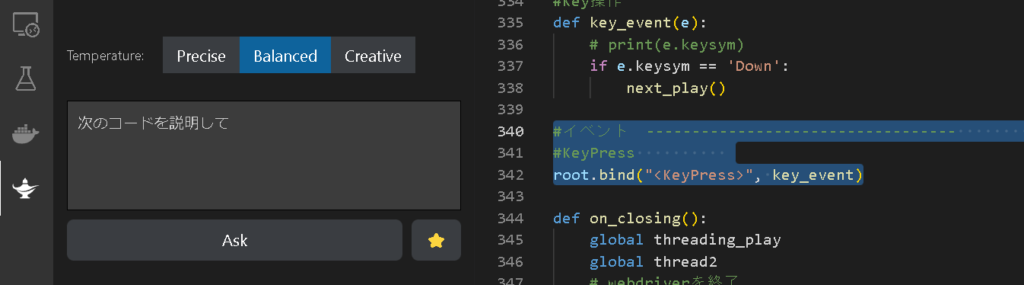
下の「Explain」ボタンを押すと、先ほど日本語化した文章「次のコードを説明して」がプロンプトに入ります。
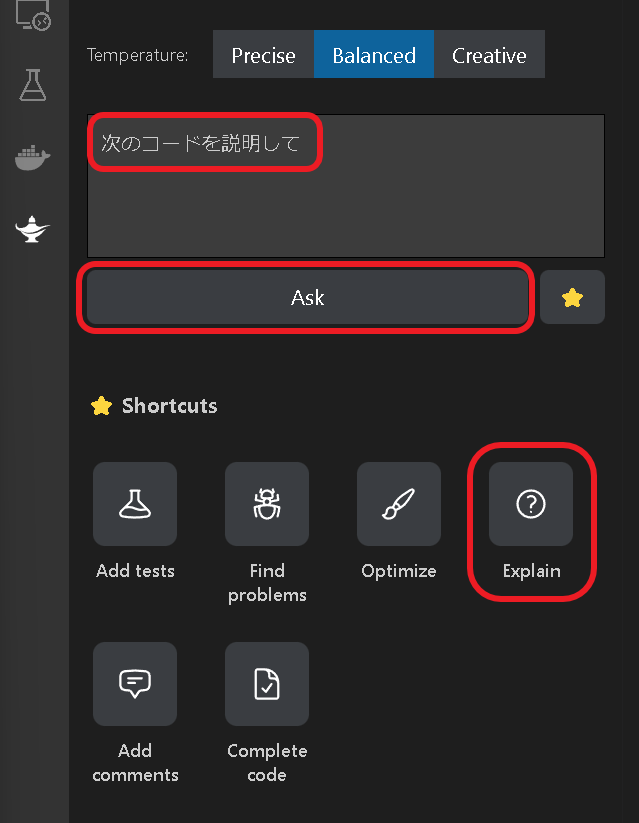
プロンプトの下にある「Ask」ボタンをクリックするとコードの新規タブにコードの説明が書き込まれます。

※ 改行せずに1行で横に長く出力したので、スクリーンショットを撮るために手動で改行を入れています。
波下線が気になる場合は、「Ctrl+/」でコメントアウトしましょう。
他のボタン、「Add tests」「Find Problems」「Optimize」「Add Comments」「Complete Code」も、先ほど日本語化した接頭辞がプロンプトに入力されて、選択した範囲のコードについて質問することになります。
以上がChatGPTの拡張機能の使い方の一例です。
他にも、チャットモードで自由に会話したり、コード生成やテスト作成などの機能を利用したりすることができます。
まとめ
「ChatGPT - Genie AI」拡張機能は、プログラミングに特化した機能を提供してくれるところがすごいのです!
ブラウザのChatGPTとVSCodeを行ったり来たりせず、コードをコピペすることもなく、ワンクリックで質問や具体的な結果を得て、ワンクリックでコードに取り込めます。
使いこなせるようになるまで多少時間がかかるかもしれませんが、慣れれば手放せないツールでしょう。
すでにVSCodeをお使いの方だけでなく、他のエディタをお使いの方も、ぜひ一度おためしください。
この記事があなたのお役に立てましたら幸いです。

BERT/GPT-3/DALL-E 自然言語処理・画像処理・音声処理 人工知能プログラミング実践入門



コメント